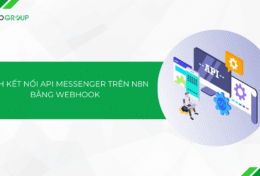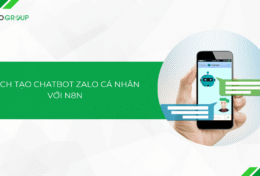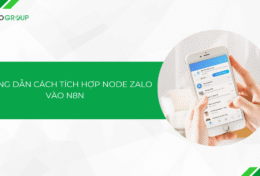Hiện nay, với công cụ mã nguồn mở như n8n, bất kỳ ai cũng có thể tạo ra các workflow tự động hóa linh hoạt. Nhưng thay vì sử dụng bản cloud có giới hạn, việc tự host n8n trên VPS giúp bạn kiểm soát toàn bộ dữ liệu, tăng tính bảo mật và tiết kiệm chi phí. Bài viết này sẽ hướng dẫn bạn cách cài đặt n8n trên VPS một cách chi tiết, dễ hiểu, kể cả khi bạn chưa có nhiều kinh nghiệm với server.
Ưu điểm của việc sử dụng n8n tự host so với bản cloud
Kiểm soát toàn diện dữ liệu
Khi tự host n8n trên VPS, bạn lưu trữ toàn bộ dữ liệu workflow, tích hợp và thông tin nhạy cảm trên server riêng. Điều này giúp đảm bảo quyền riêng tư, tuân thủ các quy định bảo mật nghiêm ngặt (như GDPR) và giảm nguy cơ rò rỉ dữ liệu so với việc phụ thuộc vào nhà cung cấp cloud.
Tùy chỉnh không giới hạn
n8n tự host cho phép bạn tùy chỉnh mọi khía cạnh, từ cấu hình server, cơ sở dữ liệu (SQLite, PostgreSQL, MySQL), đến tích hợp các tính năng nâng cao như queue mode hay custom nodes. Trong khi đó, bản cloud thường bị giới hạn bởi các cấu hình mặc định hoặc tính năng có sẵn của nhà cung cấp.

Tiết kiệm chi phí dài hạn
Phiên bản cloud của n8n yêu cầu trả phí định kỳ dựa trên số lượng workflow, execution hoặc người dùng. Với VPS, bạn chỉ trả chi phí cho server (từ 179.000đ/tháng nếu bạn sử dụng dịch vụ VPS N8N – AI Workflow của Tino) và có thể sử dụng n8n mà không bị giới hạn về số lượng workflow hoặc tích hợp.
Hiệu suất tối ưu
Khi tự host, bạn có thể chọn cấu hình VPS phù hợp (RAM, CPU, SSD) để đảm bảo hiệu suất cao, đặc biệt khi chạy các workflow phức tạp hoặc xử lý khối lượng dữ liệu lớn. Bản cloud có thể gặp hạn chế về tài nguyên nếu bạn sử dụng gói cơ bản.
Không phụ thuộc vào nhà cung cấp
Với n8n tự host, bạn không bị ràng buộc bởi chính sách, thời gian hoạt động, hay thay đổi giá cả của nhà cung cấp cloud. Bạn có thể duy trì hệ thống độc lập, đảm bảo hoạt động liên tục ngay cả khi dịch vụ cloud gặp sự cố.
Cộng đồng mã nguồn mở mạnh mẽ
n8n tự host tận dụng cộng đồng mã nguồn mở rộng lớn, cho phép bạn truy cập các custom nodes, plugin hoặc tài liệu do cộng đồng phát triển. Điều này giúp bạn mở rộng tính năng mà không cần chờ bản cập nhật từ phiên bản cloud.
Tại sao VPS là lựa chọn tốt nhất khi tự host n8n?
Toàn quyền cài đặt và cấu hình hệ thống
VPS cung cấp môi trường server riêng, cho phép bạn tùy chỉnh hệ điều hành, phần mềm và cấu hình (Node.js, Docker, database) theo nhu cầu của n8n, đảm bảo tối ưu hiệu suất và bảo mật.
Khả năng mở rộng
Bạn có thể nâng cấp RAM, CPU hoặc dung lượng VPS dễ dàng để đáp ứng nhu cầu tăng trưởng, đảm bảo n8n xử lý tốt các workflow phức tạp hoặc khối lượng dữ liệu lớn.
Bảo mật và quyền riêng tư
VPS cho phép bạn triển khai SSL, tường lửa và giới hạn truy cập, giữ dữ liệu nhạy cảm trong workflow an toàn, phù hợp với các yêu cầu tuân thủ (như GDPR).

Dễ dàng backup và phục hồi
Bạn có thể chủ động cấu hình backup tự động hoặc snapshot toàn bộ hệ thống VPS để phục hồi nhanh chóng trong trường hợp gặp lỗi – điều rất quan trọng trong môi trường sản xuất.
Hỗ trợ chạy ứng dụng nền liên tục
Bạn có thể chạy n8n như một dịch vụ nền (daemon) hoặc trong container Docker để đảm bảo luôn hoạt động 24/7. Trong khi đó, share hosting không hỗ trợ chạy ứng dụng nền hoặc background processes, nghĩa là workflow của bạn sẽ không thể hoạt động ổn định.
Tiêu chí chọn VPS phù hợp để tự host n8n
Cấu hình tối thiểu để chạy n8n
Nếu bạn sử dụng n8n ở mức cơ bản, dành cho cá nhân hoặc team nhỏ, cấu hình sau là đủ để bắt đầu:
- CPU & RAM: Tối thiểu 1 vCPU và 2GB RAM. Nếu bạn có nhiều workflow hoạt động cùng lúc hoặc sử dụng cơ sở dữ liệu như PostgreSQL, nên nâng lên 2 vCPU và 4GB RAM để đảm bảo hiệu suất.
- Ổ cứng SSD: Tối thiểu 20GB SSD để lưu hệ điều hành, tệp cài đặt n8n và các dữ liệu tạm thời.
- Băng thông: Nên có ít nhất 1TB/tháng, vì n8n thường xuyên thực hiện kết nối API, gửi và nhận dữ liệu qua webhook.
- Hệ điều hành: Ưu tiên Ubuntu 20.04+ hoặc Debian 10+ vì khả năng tương thích tốt với Docker và Node.js.
- Vị trí máy chủ: Nên đặt tại data center gần khu vực bạn sinh sống để giảm độ trễ khi gọi API hoặc xử lý workflow thời gian thực.
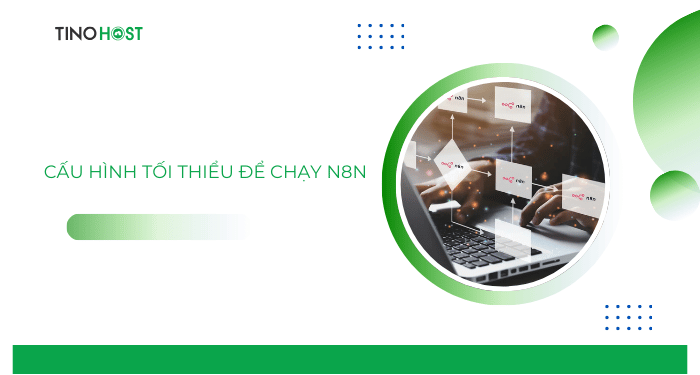
Cấu hình tối ưu cho doanh nghiệp hoặc hệ thống lớn
Với doanh nghiệp hoặc hệ thống có số lượng workflow phức tạp, xử lý dữ liệu lớn, bạn nên đầu tư vào cấu hình mạnh hơn:
- CPU: Tối thiểu 4 vCPU trở lên, tùy theo số lượng workflow chạy song song.
- RAM: Từ 8GB trở lên, đặc biệt cần thiết nếu sử dụng các tích hợp AI Agent hoặc xử lý dữ liệu lớn theo thời gian thực.
- Ổ cứng SSD: Ít nhất 100GB SSD, phục vụ cho việc lưu log, tệp tạm và mở rộng dần theo nhu cầu.
- Hệ điều hành: Ubuntu 22.04 – phiên bản mới, tối ưu cả về hiệu suất lẫn bảo mật.
- Cơ sở dữ liệu: Ưu tiên sử dụng PostgreSQL cho hiệu năng cao; có thể thay bằng MySQL nếu hệ thống của bạn đã sẵn có.
- Công cụ hỗ trợ nên có:
- Docker + Docker Compose: Giúp triển khai và quản lý n8n dễ dàng, linh hoạt.
- Redis: Tăng tốc độ xử lý các hàng đợi và cải thiện cache.
- Nginx: Hỗ trợ reverse proxy, quản lý tên miền và cấu hình SSL bảo mật.
- Kết nối mạng: Băng thông lớn, tốc độ cao và ổn định – đặc biệt quan trọng với các workflow dùng webhook, gọi API hoặc tích hợp thời gian thực.
- Phù hợp cho: Doanh nghiệp vận hành hàng trăm workflow, hệ thống automation tích hợp AI hoặc xử lý dữ liệu liên tục theo thời gian thực.
Hướng dẫn cách cài đặt n8n trên VPS (tự host)
Cách cài đặt n8n trên VPS (thủ công)
Cài đặt và cấu hình n8n bằng npm
Cập nhật hệ thống và cài đặt Node.js cùng npm:
sudo apt update && sudo apt upgrade -y
sudo apt install nodejs npm -y
Kiểm tra phiên bản:
node -v
npm -vCài đặt n8n toàn cục:
npm install n8n -gChạy n8n:
n8nhoặc
n8n startMặc định, n8n sẽ chạy trên cổng 5678. Bạn có thể truy cập giao diện tại: http://<IP-VPS>:5678

Chạy n8n dưới dạng dịch vụ (tùy chọn):
Để n8n chạy nền và tự khởi động cùng hệ thống, bạn có thể sử dụng pm2
npm install pm2 -g
pm2 start n8n
pm2 startup
pm2 saveThiết lập biến môi trường để tùy chỉnh n8n (ví dụ: múi giờ, URL):
export N8N_HOST="n8n.yourdomain.com"
export N8N_PROTOCOL="https"
export GENERIC_TIMEZONE="Asia/Ho_Chi_Minh"Cấu hình SSL (khuyến nghị sử dụng reverse proxy như Nginx hoặc Traefik):
Cài đặt Nginx:
sudo apt install nginxTạo tệp cấu hình /etc/nginx/sites-available/n8n:
server {
listen 80;
server_name n8n.yourdomain.com;
location / {
proxy_pass http://localhost:5678;
proxy_set_header Connection "upgrade";
proxy_set_header Upgrade $http_upgrade;
}
}Kích hoạt và khởi động lại Nginx:
sudo ln -s /etc/nginx/sites-available/n8n /etc/nginx/sites-enabled/
sudo nginx -t
sudo systemctl restart nginxSử dụng Certbot để thêm SSL:
sudo apt install certbot python3-certbot-nginx
sudo certbot --nginx -d n8n.yourdomain.comKiểm tra và cập nhật phiên bản n8n mới:
sudo npm update -g n8n
pm2 restart n8nLưu ý: Thay thế your.domain.com bằng thông tin thực tế của bạn
Cài đặt và cấu hình n8n bằng Docker
Cài đặt Docker:
sudo apt update
sudo apt install -y docker.io
sudo systemctl enable docker
sudo systemctl start dockerCài đặt Docker Compose:
sudo curl -L "https://github.com/docker/compose/releases/download/v2.20.0/docker-compose-$(uname -s)-$(uname -m)" -o /usr/local/bin/docker-compose
sudo chmod +x /usr/local/bin/docker-compose
docker-compose --versionTạo thư mục dự án và tệp docker-compose.yml:
mkdir ~/n8n
cd ~/n8n
nano docker-compose.ymlNội dung mẫu cho docker-compose.yml:
version: '3'
services:
n8n:
image: n8nio/n8n
ports:
- "5678:5678"
environment:
- N8N_BASIC_AUTH_ACTIVE=true
- N8N_BASIC_AUTH_USER=admin
- N8N_BASIC_AUTH_PASSWORD=your_secure_password
- N8N_HOST=your.domain.com
- N8N_PORT=5678
- WEBHOOK_URL=https://your.domain.com/
volumes:
- ./n8n_data:/home/node/.n8nLưu ý: Thay thế your.domain.com và your_secure_password bằng thông tin thực tế của bạn
(Tùy chọn) Thêm Traefik để tự động quản lý SSL:
version: "3.8"
services:
traefik:
image: traefik:v2.10
ports:
- "80:80"
- "443:443"
volumes:
- /var/run/docker.sock:/var/run/docker.sock:ro
- ./traefik:/etc/traefik
command:
- "--api.insecure=true"
- "--providers.docker=true"
- "--entrypoints.web.address=:80"
- "--entrypoints.websecure.address=:443"
- "--certificatesresolvers.myresolver.acme.email=your.email@example.com"
- "--certificatesresolvers.myresolver.acme.storage=/etc/traefik/acme.json"
- "--certificatesresolvers.myresolver.acme.httpchallenge.entrypoint=web"
n8n:
image: docker.n8n.io/n8nio/n8n:latest
labels:
- "traefik.enable=true"
- "traefik.http.routers.n8n.rule=Host(`n8n.yourdomain.com`)"
- "traefik.http.routers.n8n.entrypoints=websecure"
- "traefik.http.routers.n8n.tls.certresolver=myresolver"
environment:
- N8N_HOST=n8n.yourdomain.com
- N8N_PROTOCOL=https
- GENERIC_TIMEZONE=Asia/Ho_Chi_Minh
volumes:
- n8n_data:/home/node/.n8n
restart: always
volumes:
n8n_data:Khởi động container:
docker-compose up -dKiểm tra trạng thái:
docker psSau khi khởi động, bạn có thể truy cập n8n tại: https://n8n.yourdomain.com hoặc http://<IP_VPS>:5678 (nếu chưa cấu hình SSL)
Những lỗi thường gặp khi cài đặt n8n thủ công trên VPS
Không tương thích phiên bản Node.js
Cài đặt n8n xong nhưng khi chạy thì bị lỗi hoặc không chạy được, báo lỗi liên quan đến Node.js.
Cách khắc phục:
n8n yêu cầu Node.js >= 16.x, bạn dùng lệnh kiểm tra:
node -vNếu phiên bản thấp hơn, cập nhật Node:
curl -fsSL https://deb.nodesource.com/setup_18.x | sudo -E bash -
sudo apt install -y nodejsKhông cài được n8n bằng npm
Gặp các lỗi như permission denied, cannot find module, hoặc EACCES khi cài đặt bằng npm install -g n8n
Cách khắc phục:
Cài bằng quyền sudo:
sudo npm install -g n8nNếu vẫn lỗi, thử sửa quyền thư mục npm:
sudo chown -R $USER:$GROUP ~/.npmn8n bị crash hoặc thoát sau khi chạy
Khi bắt đầu chạy n8n, nó hiện lên rồi thoát ngay, không giữ kết nối.
Cách khắc phục:
Nên chạy n8n bằng trình quản lý tiến trình như:
pm2 start n8nHoặc chạy dưới dạng dịch vụ (systemd), hoặc dùng Docker để tránh bị mất tiến trình khi đóng SSH.
Không thể truy cập n8n qua trình duyệt
Mặc dù n8n đã chạy, nhưng bạn không thể truy cập từ trình duyệt qua địa chỉ http://<IP-VPS>:5678.
Cách khắc phục:
ở port 5678 trong firewall (nếu dùng UFW):
sudo ufw allow 5678Kiểm tra n8n có đang chạy đúng địa chỉ IP hay không:
netstat -tuln | grep 5678Không lưu được workflow hoặc mất dữ liệu sau mỗi lần restart
Workflow bị mất sau khi VPS hoặc Docker container khởi động lại.
Cách khắc phục:
Đảm bảo bạn có volume lưu dữ liệu nếu dùng Docker:
volumes:
- ./n8n_data:/home/node/.n8nNếu cài bằng npm, kiểm tra quyền thư mục .n8n:
ls -la ~/.n8nLỗi do thiếu quyền thư mục trong Docker
Docker container khởi động nhưng báo lỗi “Permission denied” với thư mục lưu trữ.
Cách khắc phục:
Thay đổi quyền thư mục:
sudo chown -R 1000:1000 ./n8n_dataHoặc chạy Docker với quyền phù hợp:
docker-compose up -d --user=rootMua VPS được cài đặt n8n sẵn tại Tino
Khám phá giải pháp tự động hóa tối ưu với VPS N8N – AI Workflow từ Tino!
Bạn muốn tự động hóa quy trình làm việc với n8n mà không phải đau đầu vì các bước cài đặt phức tạp? Gói VPS N8N – AI Workflow từ Tino chính là lựa chọn lý tưởng, giúp bạn tiết kiệm thời gian và tập trung vào việc xây dựng workflow hiệu quả!
Chỉ với 179,000 VNĐ/tháng (hoặc 10,740,000 VNĐ/5 năm), bạn sẽ nhận được:
- n8n sẵn sàng sử dụng: Được cài đặt và tối ưu tự động, bạn chỉ cần đăng nhập và bắt đầu ngay – không cần lo lắng về thiết lập kỹ thuật!
- Hiệu suất mạnh mẽ: 4GB RAM, 4 vCPU, 30GB NVMe, đảm bảo n8n vận hành mượt mà, đáp ứng mọi nhu cầu tự động hóa, từ cơ bản đến nâng cao.
- Phiên bản mới nhất: Luôn cập nhật để bạn trải nghiệm các tính năng tiên tiến nhất của n8n, tối ưu cho AI workflow.
Bạn chỉ cần 3 bước đơn giản:
- Mua VPS N8N – AI Workflow tại Tino.vn
- Trỏ domain của bạn về VPS.
- Đăng nhập và bắt đầu tạo các workflow mạnh mẽ ngay lập tức!
Lợi ích vượt trội từ VPS N8N – AI Workflow
- Backup hàng tuần: Dữ liệu của bạn luôn an toàn.
- Băng thông không giới hạn: Thoải mái xử lý API và webhook.
- Dedicated IP: 1 IPv4 và 1 IPv6, dễ dàng cấu hình domain.
- Mạng tốc độ cao: 500Mbps shared, đảm bảo kết nối ổn định.
- Hỗ trợ 24/7: Thông qua live chat hoặc hotline
Đừng bỏ lỡ cơ hội! Mua ngay tại Tino.vn để trải nghiệm n8n nhanh chóng, tiện lợi và hiệu quả, giúp bạn nâng tầm tự động hóa ngay hôm nay!
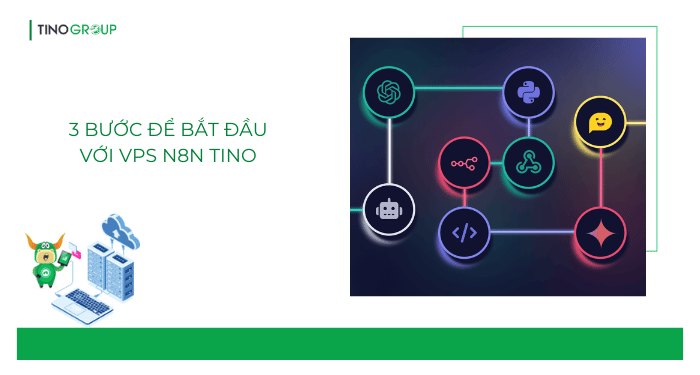
Đăng ký VPS N8N – AI Workflow
Bước 1: Mở trình duyệt và truy cập trang web chính thức của Tino tại địa chỉ https://tino.vn. Tại mục Dịch vụ VPS, bạn hãy tìm và chọn gói “N8N – AI Workflow” phù hợp với nhu cầu sử dụng.
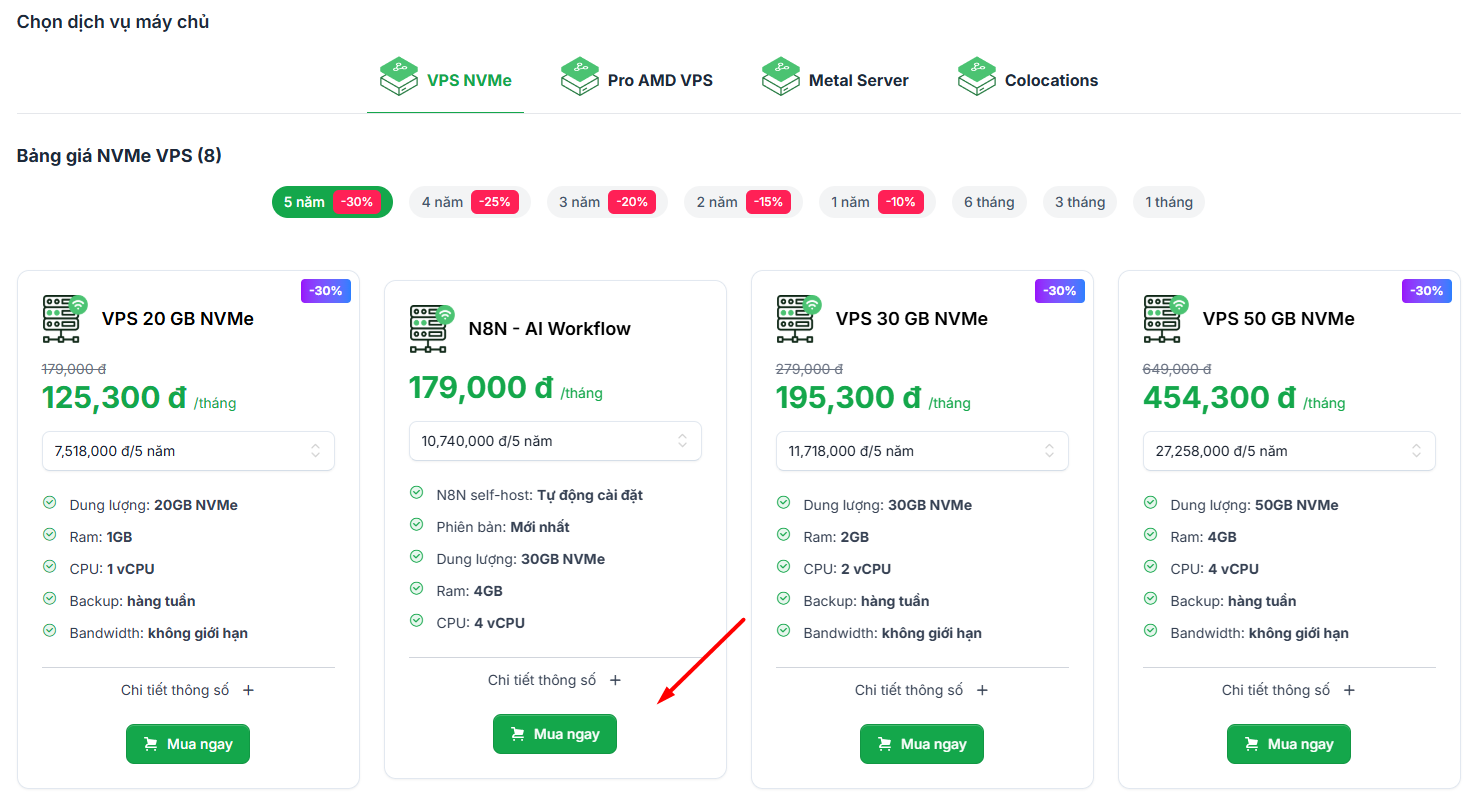
Tiếp theo, chọn thời gian thuê VPS (1 tháng, 3 tháng, 1 năm…) và bấm vào nút “Mua ngay” để bắt đầu quá trình đặt hàng.
Bước 2: Tại giao diện tiếp theo, bạn có thể tùy chỉnh lại chu kỳ thanh toán, đồng thời thêm các dịch vụ mở rộng nếu cần thiết như:
- Chứng chỉ SSL miễn phí hoặc trả phí
- Bản quyền DirectAdmin nếu bạn cần giao diện quản trị
- Email Hosting (tùy chọn)
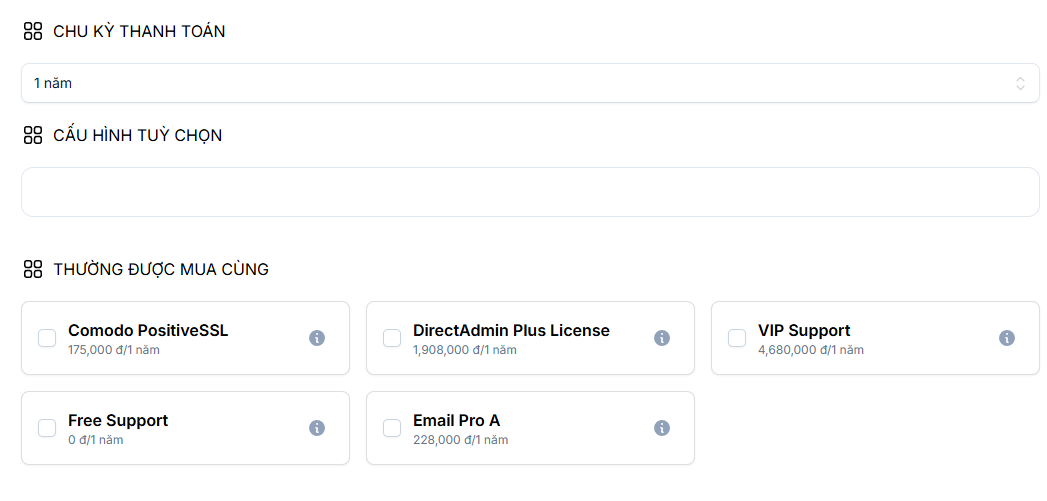
Nếu có mã ưu đãi, hãy nhập vào ô Mã giảm giá, sau đó nhấn “Thêm vào giỏ hàng” để tiếp tục.
Mẹo tiết kiệm: Tino hiện đang ưu đãi 40% khi bạn nhập mã khuyến mãi: TINO4 – đừng bỏ lỡ cơ hội này!
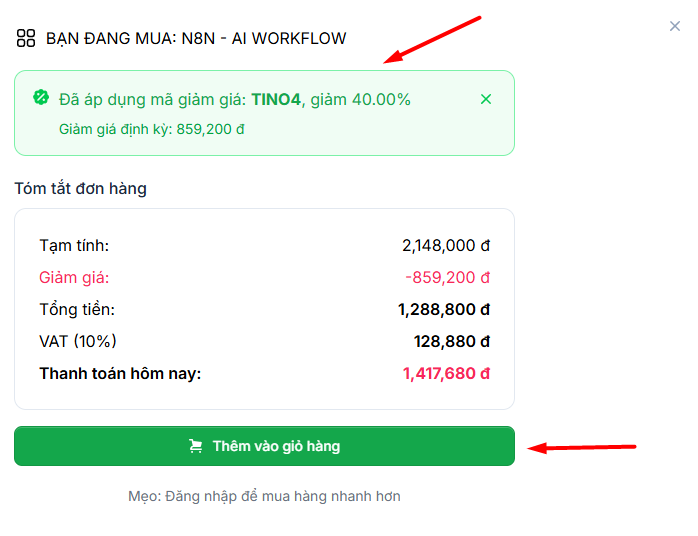
Bước 3: Hệ thống sẽ hiển thị đầy đủ thông tin đơn hàng, bao gồm:
- Tên gói dịch vụ
- Thời hạn sử dụng
- Tổng chi phí cần thanh toán
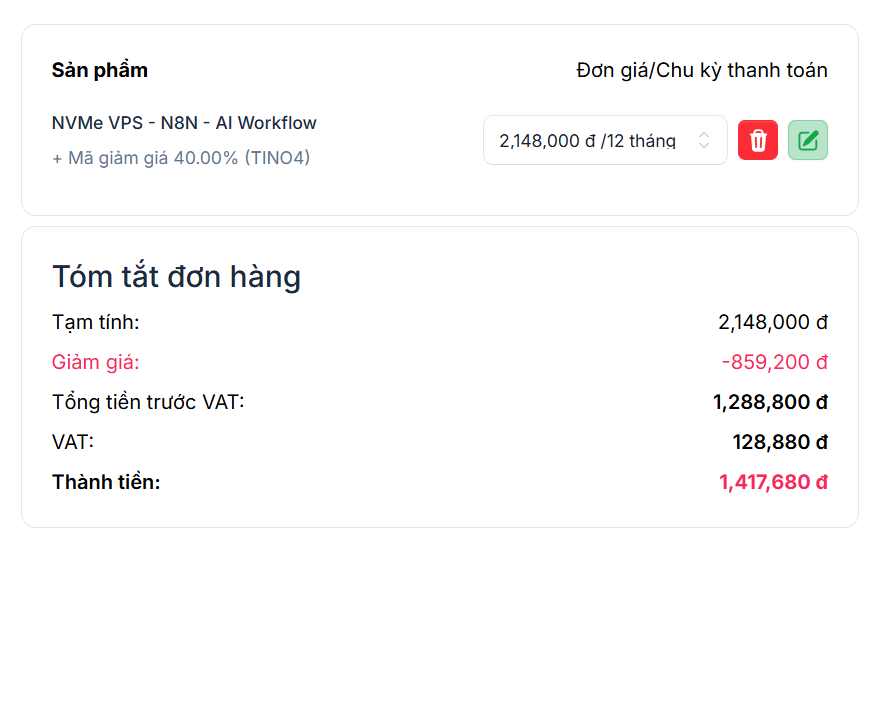
Nếu bạn đã có tài khoản tại Tino.vn, chỉ cần đăng nhập để tiếp tục.
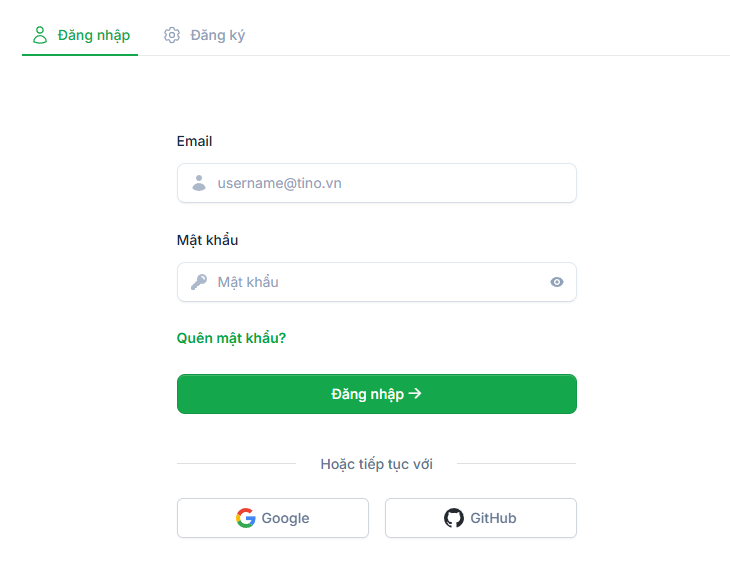
Còn nếu là người mới, hãy chuyển sang tab Đăng ký, nhập thông tin như:
- Họ tên
- Số điện thoại
- Mật khẩu
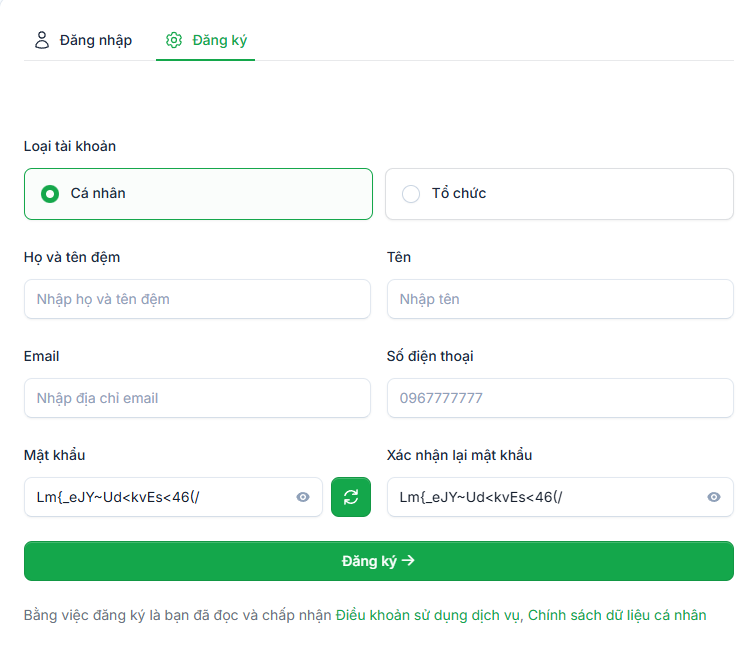
Sau khi tạo hoặc đăng nhập tài khoản, bạn chọn phương thức thanh toán phù hợp và bấm “Thanh toán”.

Bước 4: Hoàn tất thanh toán và nhận thông tin VPS
Sau khi thanh toán thành công, hệ thống sẽ tự động cài đặt sẵn phiên bản mới nhất của n8n lên VPS của bạn. Thông tin đăng nhập, IP VPS, username/password sẽ được gửi về email đã đăng ký.
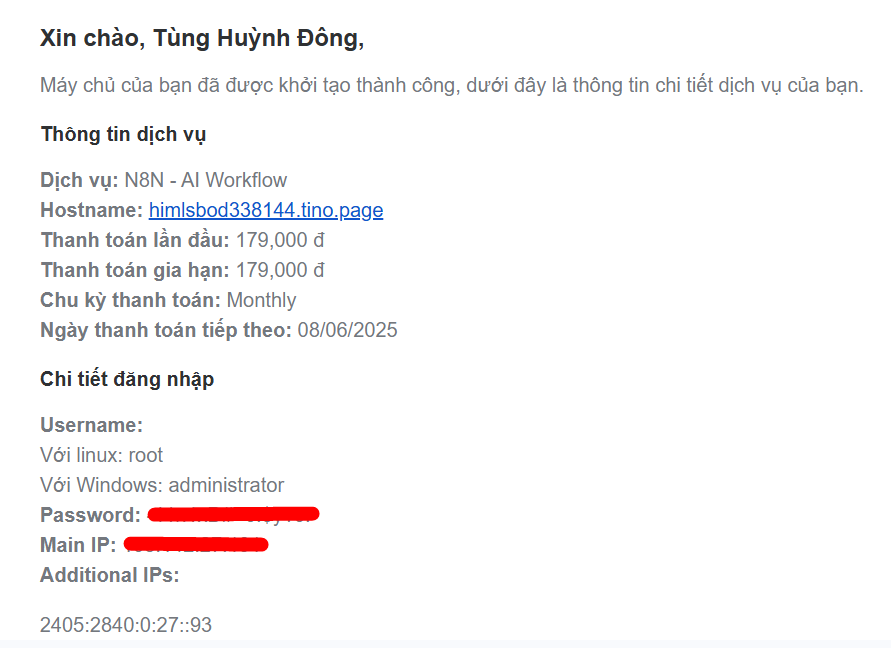
Bạn chỉ cần kết nối tên miền riêng (nếu có), truy cập theo địa chỉ được cung cấp – là đã có thể bắt đầu tạo và chạy các workflow tự động hóa đầu tiên rồi!
Cách đổi tên miền mặc định thành tên miền riêng và truy cập vào giao diện n8n
Sau khi bạn đã hoàn tất việc mua VPS và nhận được email từ Tino, hãy mở email và ghi chú lại các thông tin quan trọng bao gồm:
- Main IP của VPS
- Tài khoản đăng nhập (thường là root)
- Mật khẩu SSH
Bước 1: Trỏ tên miền về VPS. Bạn cần truy cập vào trình quản lý DNS của nhà đăng ký tên miền và trỏ tên miền của bạn về Main IP của VPS trong A Record.
Lưu ý: Việc thay đổi DNS có thể mất vài phút đến vài giờ để cập nhật toàn bộ.
Bước 2: Dùng phần mềm SSH như Terminal (Linux/macOS) hoặc PuTTY (Windows), sau đó đăng nhập vào VPS với Main IP, mật khẩu và tài khoản đăng nhập bạn nhận được ở trên. Tino sẽ hướng dẫn bạn với phần mềm PuTTY.
Đầu tiên, nhập Main IP để truy cập VPS.
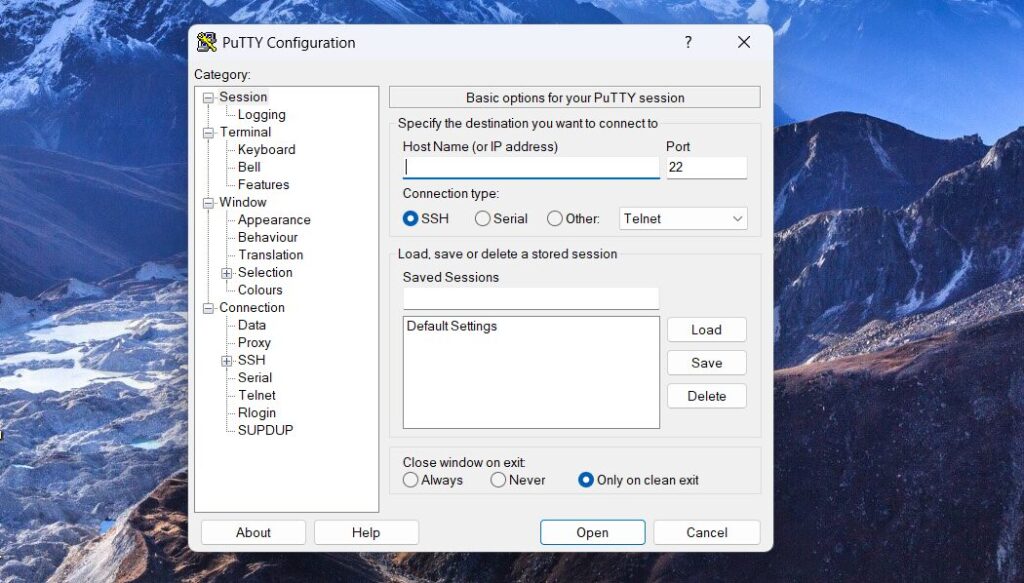
Tiếp theo, nhập user là root và mật khẩu VPS.
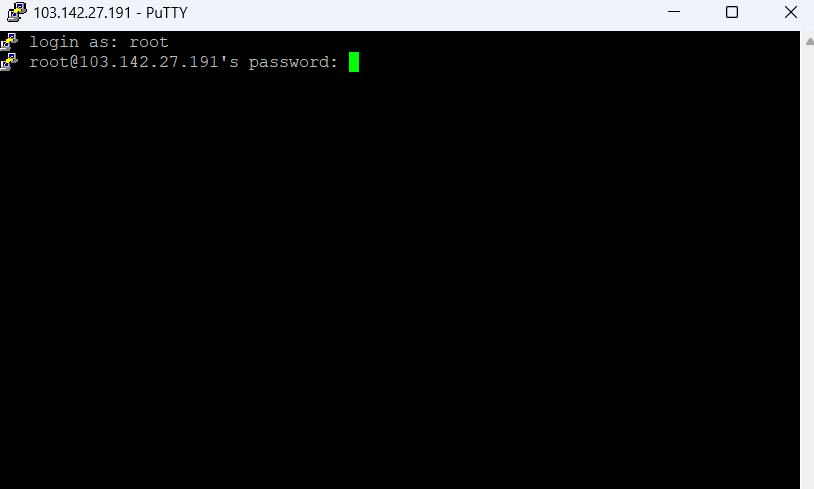
Lưu ý: Khi nhập mật khẩu, bạn chỉ việc copy rồi nhấn chuột phải trong giao diện đăng nhập PuTTY sau đó nhấn Enter là được (vì khi gõ sẽ không hiển thị). Thực hiện tương tự các lệnh khác.
Bước 3: Cài đặt và cập nhật trình soạn thảo nano (nếu chưa có):
apt update && apt install nano -y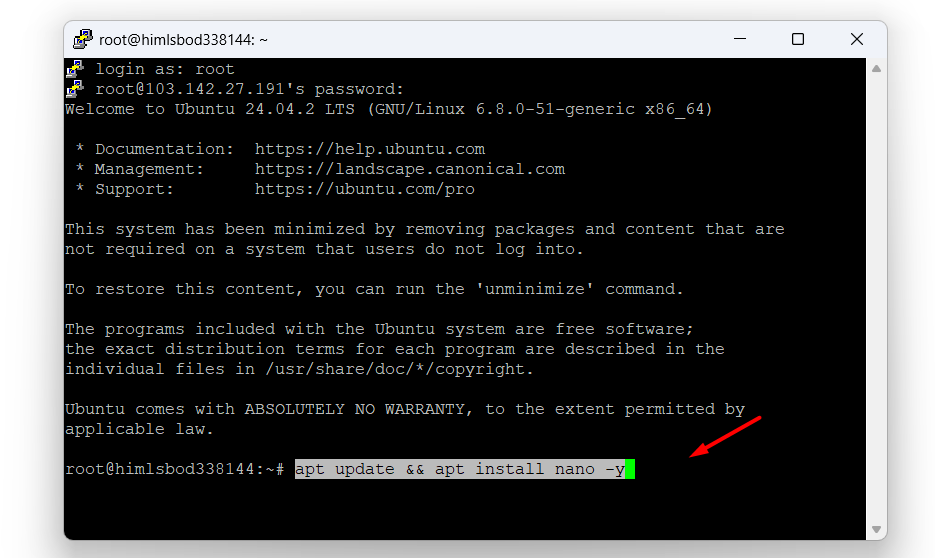
Bước 4: Để đổi tên miền, bạn gõ lệnh:
n8n-changedomain -n [domain mới của bạn]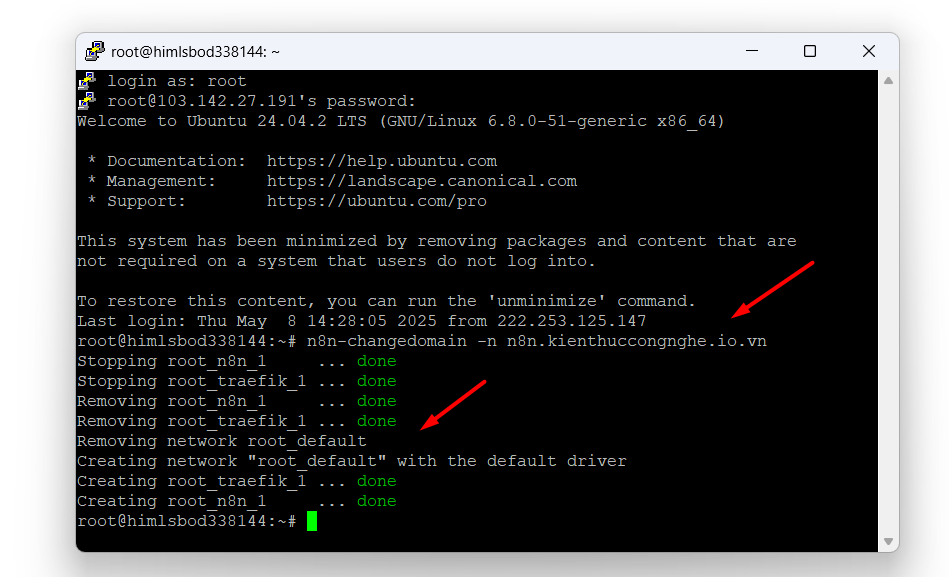
Bạn có thể kiểm tra lại bằng cách mở file Docker với lệnh sau:
nano docker-compose.yml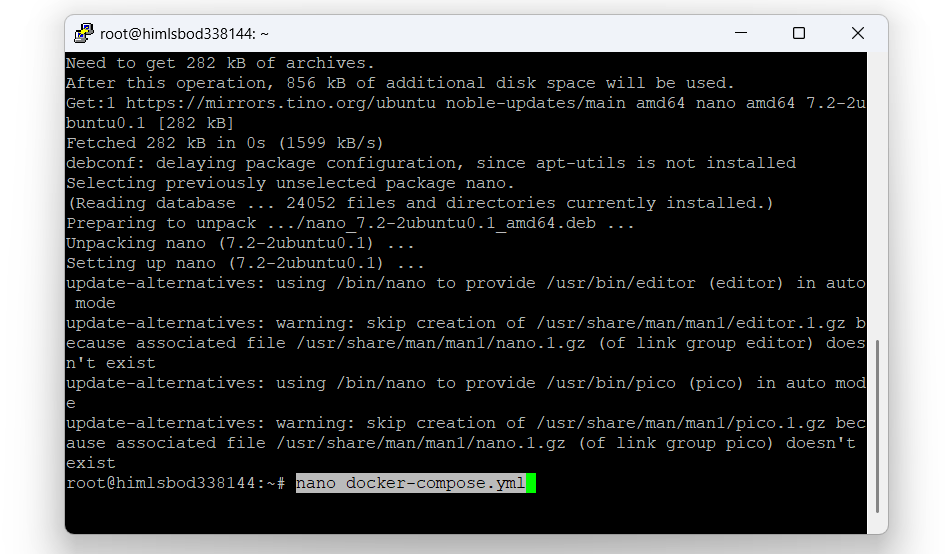
Hiển thị như thế này là thành công:
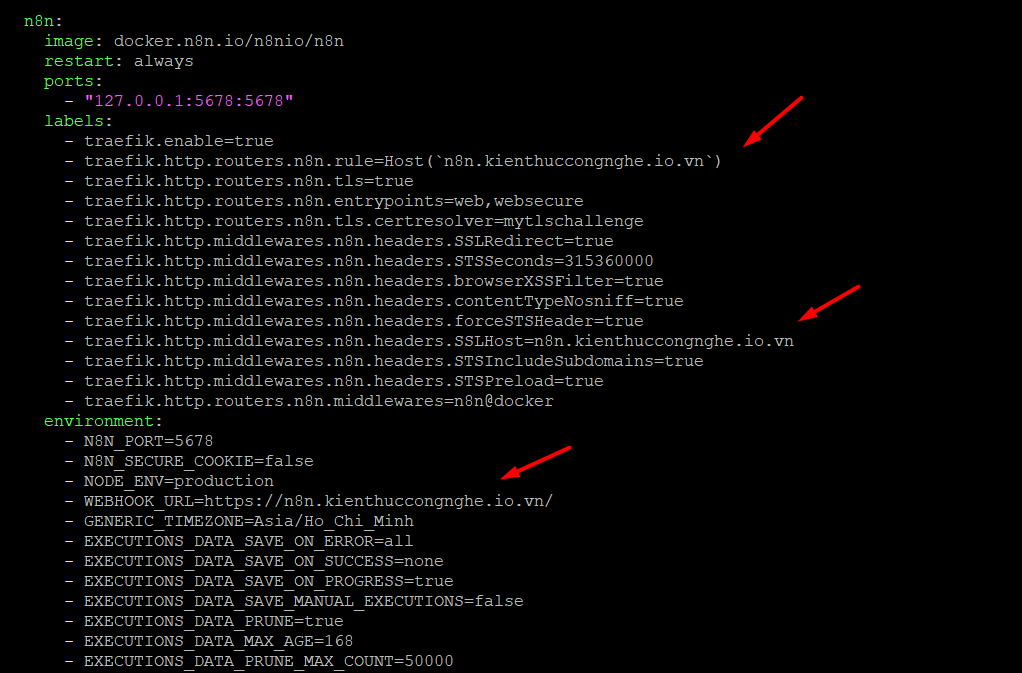
Bước 6: Để cập nhật n8n lên phiên bản mới nhất, bạn nhấn Ctrl + X để thoát, sau đó nhập lênh:
n8n-update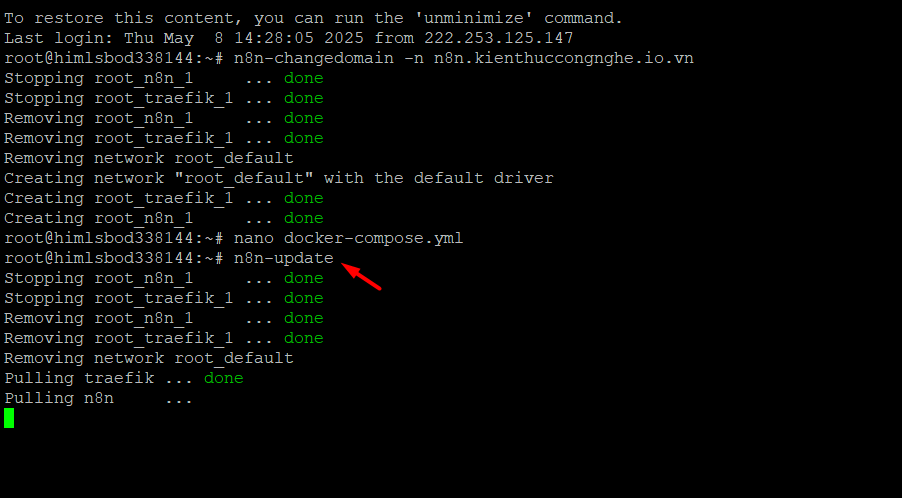
Bước 7: Mở trình duyệt và truy cập vào tên miền bạn đã trỏ. Giao diện cài đặt ban đầu của n8n sẽ hiển thị.
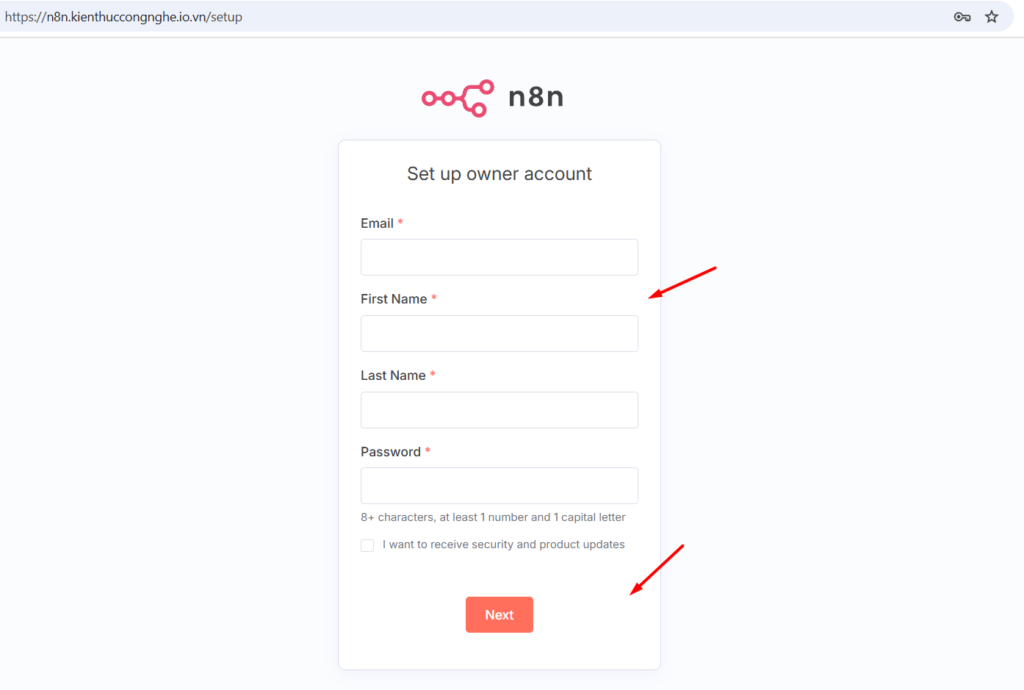
Thực hiện các bước như:
- Đặt tài khoản quản trị viên
- Nhập email và mật khẩu
- Cấu hình thông tin khởi tạo ban đầu → Nhấn Next
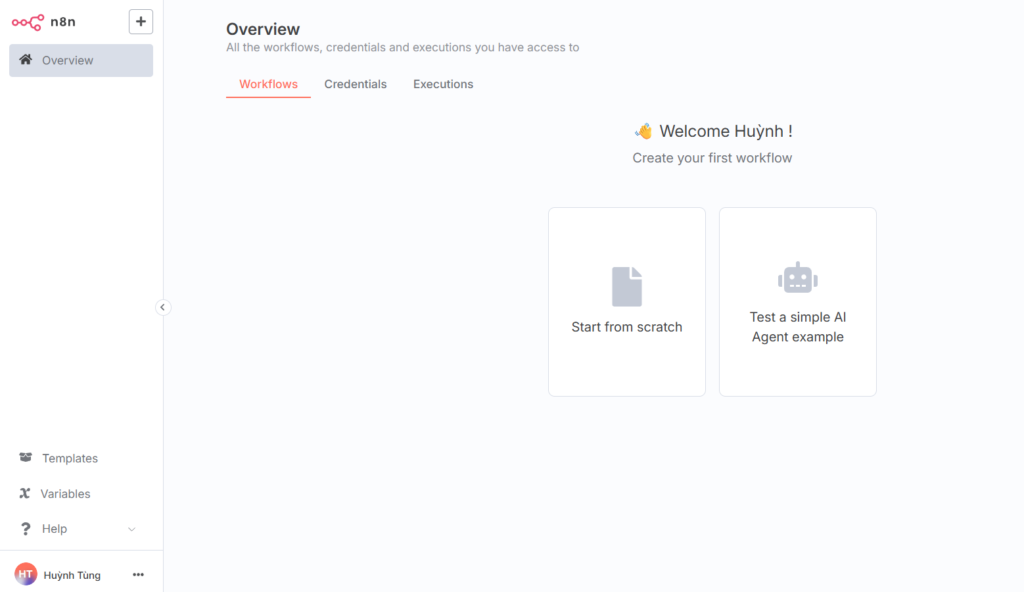
Vậy là bạn đã hoàn tất quá trình cấu hình n8n tự host trên VPS với tên miền riêng!
Kết luận
Tóm lại, tự host n8n trên VPS giúp bạn chủ động hơn trong việc mở rộng khả năng tự động hóa, đồng thời bảo vệ dữ liệu tốt hơn. Hy vọng với hướng dẫn trên, bạn có thể triển khai thành công và bắt đầu xây dựng những workflow tự động hiệu quả cho công việc và dự án cá nhân.
Những câu hỏi thường gặp
Tôi có thể cài n8n trên share hosting không?
Không nên. Share hosting không hỗ trợ các công nghệ như Docker, Node.js hoặc quyền truy cập root – những yếu tố rất quan trọng để chạy n8n. VPS là lựa chọn phù hợp nhất để tự host n8n.
Nếu VPS bị lỗi thì có mất dữ liệu không?
Có khả năng nếu bạn không backup thường xuyên. Bạn nên chọn VPS hỗ trợ snapshot định kỳ hoặc tự backup dữ liệu n8n (thường là thư mục .n8n và cơ sở dữ liệu nếu có tích hợp PostgreSQL).
Hệ điều hành nào phù hợp nhất để cài n8n trên VPS?
Ubuntu 20.04 hoặc 22.04 được khuyến nghị vì tính ổn định và hỗ trợ tốt cho Docker, Node.js.
Tôi có cần biết lập trình chuyên sâu để sử dụng n8n trên VPS không?
Không cần, nhưng bạn nên biết cơ bản về command line (SSH) để cài đặt. n8n có giao diện kéo-thả dễ dùng cho người không chuyên.
Tại sao n8n trên VPS của tôi chạy chậm?
Có thể do tài nguyên VPS không đủ (RAM, CPU thấp) hoặc chưa tối ưu cơ sở dữ liệu (dùng PostgreSQL thay SQLite). Kiểm tra log để xác định nguyên nhân.